'>

Если вы хотите сохранить Планшет для рисования Huion H610 Pro в хорошем состоянии, или если вы хотите предотвратить какие-либо проблемы с драйверами, вам следует поддерживать драйвер планшета для рисования в актуальном состоянии.
Чтобы обновить драйвер планшета для рисования Huion H610 Pro
Ниже приведены два метода, с помощью которых можно загрузить правильный драйвер для планшета Huion H610 Pro.
- Загрузите драйвер графического планшета с сайта Huion
- Обновите драйвер графического планшета автоматически
Метод 1. Загрузите драйвер графического планшета с сайта Huion.
Вы можете скачать драйвер планшета Huion H610 Pro с сайта Huion. Для этого:
1) Идти к сайт Huion , затем выполните поиск ' h610 pro '.

2) Перейдите на страницу загрузки драйвера вашего планшета, затем загрузите на свой компьютер правильный и последний драйвер.
Загрузите драйвер, подходящий для вашего варианта системы Windows. Вы должны знать, какая система работает на вашем компьютере - будь то Windows 7, 8 или 10, 32-разрядная или 64-разрядная версия и т. Д.
3) Откройте загруженный файл и следуйте инструкциям на экране, чтобы установить его на свой компьютер.
Метод 2. Обновите драйвер планшета для рисования автоматически
Если у вас нет времени, терпения или навыков для обновления драйвера планшета вручную, вы можете сделать это автоматически с помощью Водитель Easy .
Водитель Easy автоматически распознает вашу систему и найдет для нее подходящие драйверы. Вам не нужно точно знать, на какой системе работает ваш компьютер, вам не нужно рисковать, загружая и устанавливая неправильный драйвер, и вам не нужно беспокоиться о том, чтобы сделать ошибку при установке.
Вы можете загрузить и установить драйверы с помощью Free или За версия Driver Easy. Но с версией Pro требуется всего 2 клики (и вы получаете полная поддержка и 30-дневная гарантия возврата денег ):
1) Скачать и установить Водитель Easy .
2) Бежать Водитель Easy и щелкните Сканировать сейчас кнопка. Водитель Easy затем просканирует ваш компьютер и обнаружит все проблемные драйверы.
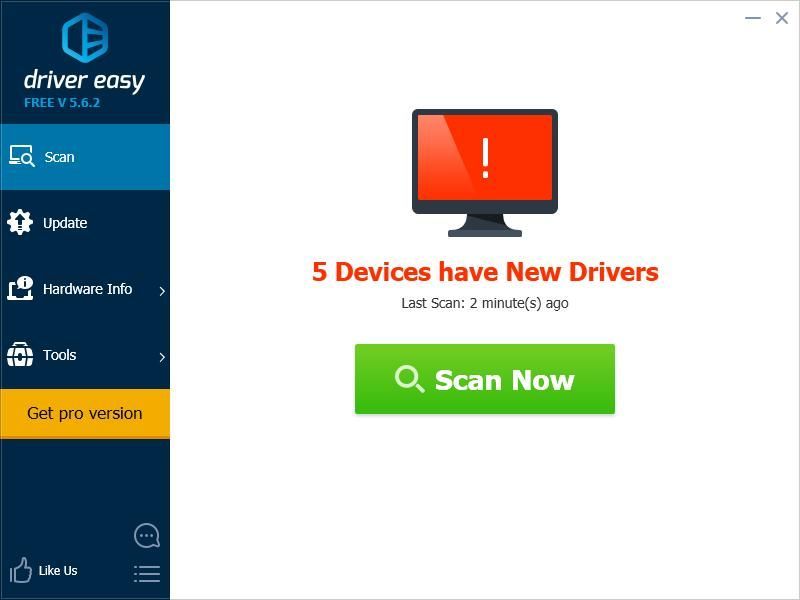
3) Щелкните значок Обновить кнопка рядом с HUION HID чтобы загрузить для него последний и правильный драйвер, вы можете установить его вручную. Вы также можете щелкнуть Обновить все кнопку в правом нижнем углу, чтобы автоматически обновить все устаревшие или отсутствующие драйверы на вашем компьютере (для этого требуется Pro версия - вам будет предложено выполнить обновление, когда вы нажмете «Обновить все»).
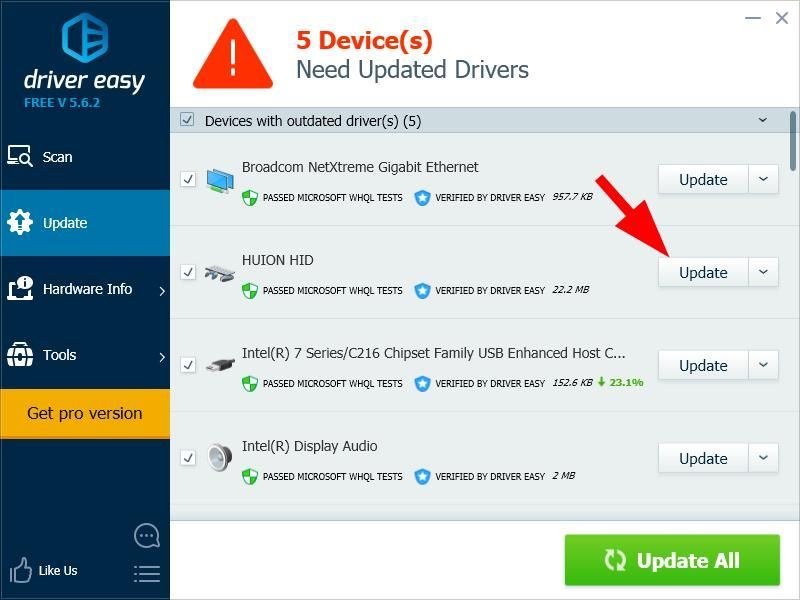



![[РЕШЕНО] У Steam возникают проблемы с подключением к серверам Steam](https://letmeknow.ch/img/knowledge/43/steam-is-having-trouble-connecting-steam-servers.jpg)


![[РЕШЕНО] R-Type Final 2 постоянно вылетает на ПК](https://letmeknow.ch/img/knowledge/34/r-type-final-2-keeps-crashing-pc.jpg)